当我们遇到Win8电脑蓝屏0x0000008e怎么办?具体应该怎么解决呢?本篇文章小编给大家分享一下Win8电脑蓝屏0x0000008e解决方法,重庆oa办公,对此有需要的小伙伴们可以来看看。
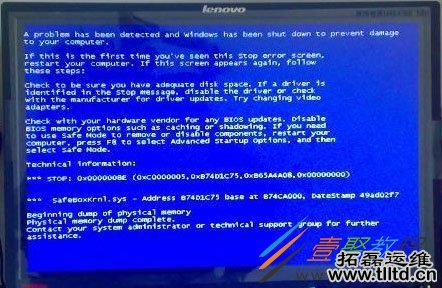
原因分析:
出现蓝屏代码0x0000008e的原因是内核及应用程序产生错误,这种情况常常是硬件兼容性错误或者升级补丁造成。
解决方法:更新或卸载驱动、补丁文件
1、开机按F8,进入Windows高级选项菜单,选择安全模式。

2、右击开始菜单,选择控制面板,打开卸载程序,然后选择查看已安装的更新,最后找到你所更新的文件进行删除、卸载,然后重启电脑即可。
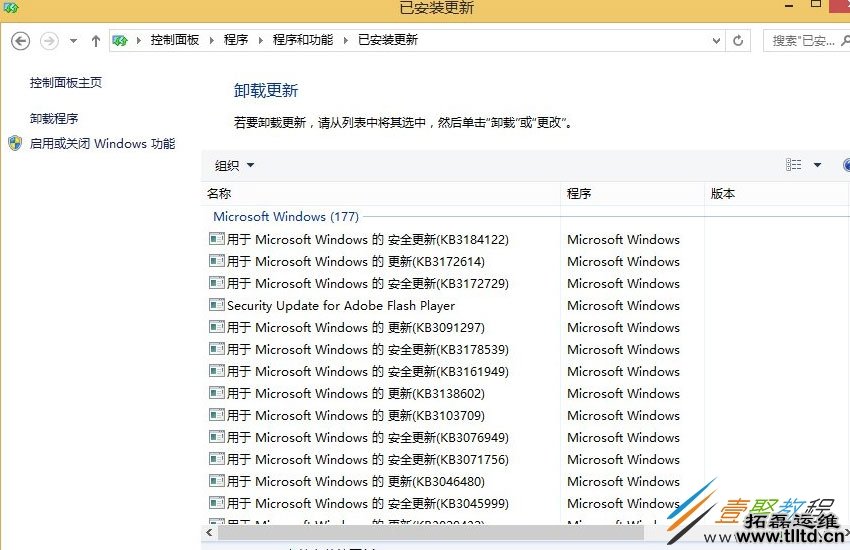
这就是小编给大家介绍的Win8电脑蓝屏0x0000008e的解决方法了,我们只需要去把更新的文件给卸载了,之后再去重启一下电脑就可以了。